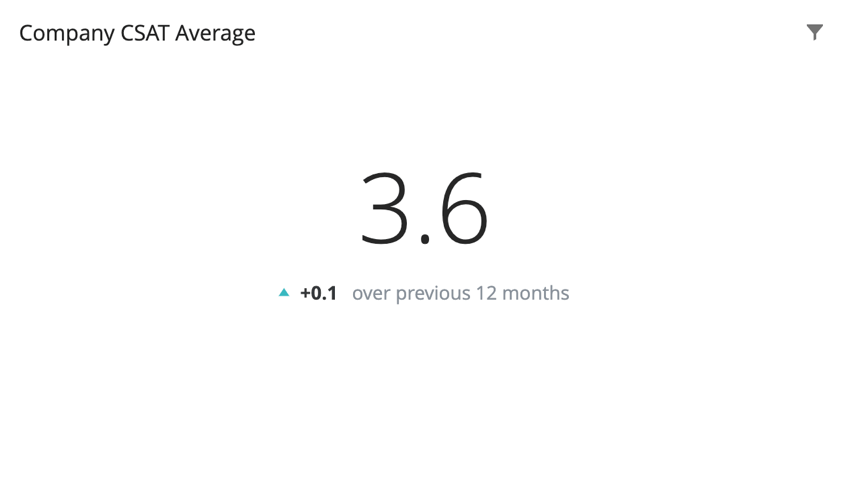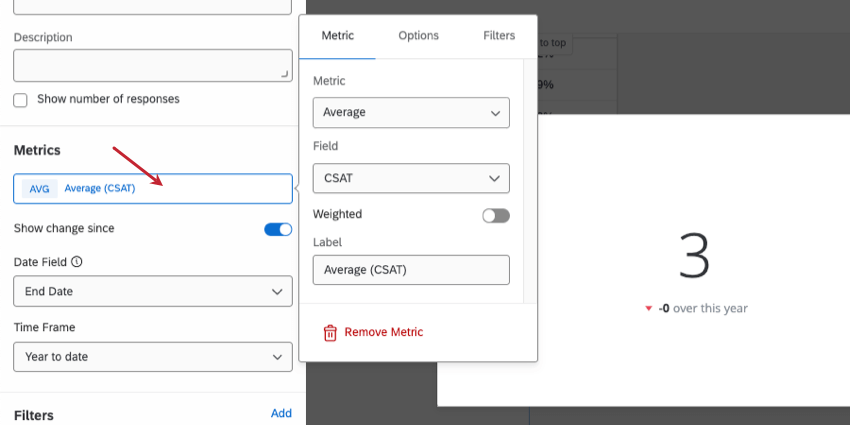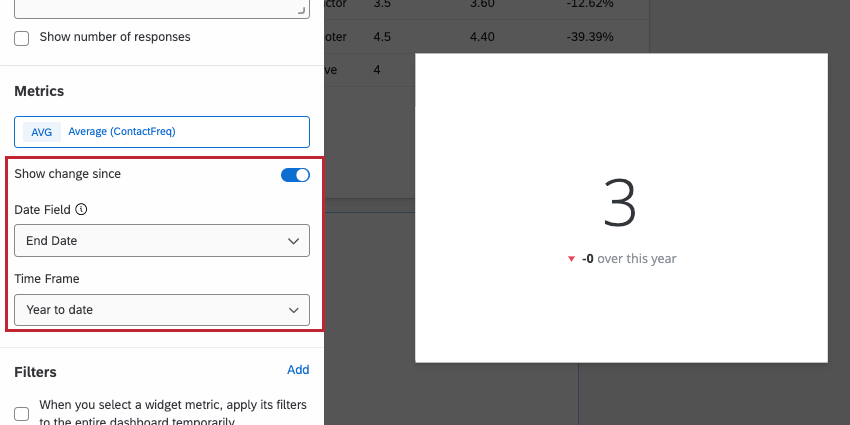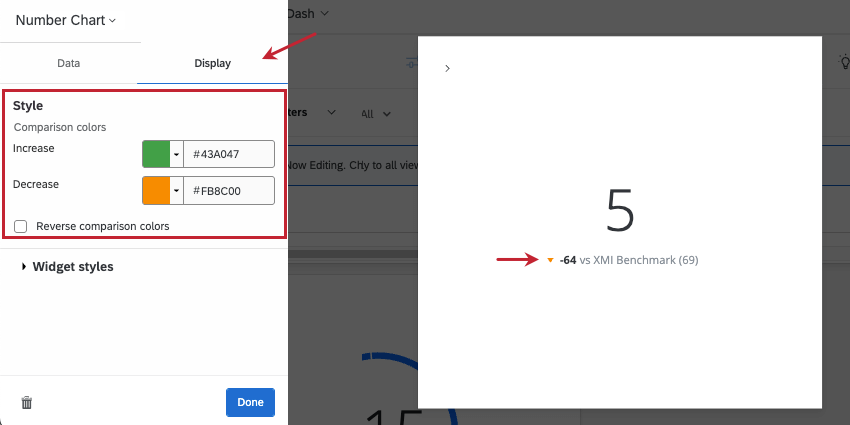数値グラフウィジェット
数値グラフウィジェットについて
数値グラフ・ウィジェットは1つの数値を表示します。この値は単一の指標に基づいている。選択したメトリックに応じて、表示される数値はデータセットのフィールドに基づくことができます。
ダッシュボードの種類
このウィジェットは、いくつかの異なるタイプのダッシュボードで使用することができます。これには以下が該当します。
フィールドタイプの互換性
数値グラフは主に指標に基づいている。平均値などの特定のメトリクスは、データセットからのフィールドを必要とします。これらのメトリクスのフィールドを選択すると、以下のフィールド・タイプのフィールドのみが利用可能になります:
- 数値
- 数値セット
- メジャーグループ(CX)
EXダッシュボードでは、数値または数値セットのフィールドタイプであれば、カテゴリーを選択することもできます。
ウィジェットのカスタマイズ
基本設定
数値グラフ・ウィジェットを設定するには、メトリックを追加する必要があります。カウント以外のメトリックを選択した場合は、メトリックのフィールドを選択する必要があります。このフィールドは、ウィジェットに表示される数値の値がどこから取得されるかを指定します。
数値グラフ・ウィジェットで利用可能なすべてのメトリクスと、それらをカスタマイズするすべての方法について詳細を見るには、ウィジェット・メトリクスをご覧ください。
Qtip:複数のデータソースがマッピングされている場合、全てのソースデータはウィジェット内にまとめて表示されます。ウィジェットレベルのフィルターを使用して、一度に1つのデータソースだけが表示されるようにする必要があります。ダッシュボード・ユーザーにフィルタを調整させたくない場合は、このフィルタをロックすることもできる。
以来の変化を示す
Show change sinceの次へチェックを入れると、表示されている数値が特定の期間にどのように変化したかを表示することができます。タイムフレームのオプションは以下の通り:
- 昨日
- 1週間前
- 1か月前
- 3ヶ月前
- 12ヶ月前
- 月初から日付まで
- 四半期始めから本日まで
- 年初から日付まで
Qtip:“Show change since “は、現在の期間の指標を、以前の期間の同等のポイントと比較します。例えば、ウィジェットが月曜日から金曜日までのデータを表示し、”1 week ago “に対して “Show change since “を有効にした場合、表示される変化は先週の月曜日から金曜日までのデータに基づいて計算されます(つまり、日曜日と土曜日は現在の期間に含まれないため除外されます)。
日付フィールド」で、データセットから、選択した期間の基準となる日付フィールドを選択します。
このウィジェットの値は以下のように計算される:
- 現在の値中央、最大の数字ページまたはウィジェットレベルで適用されたフィルタに従ってフィルタリングされた、選択されたメトリック。
- 前の値:小さい方の添え字番号。ページまたはウィジェットレベルで適用されたフィルタに従ってフィルタリングされた、選択したメトリック。”Show change since “で選択した時間によってオフセットされた日付範囲。
スタイル
ディスプレイ」タブに移動する。それ以降の変化を表示したり、比較を追加する場合は、グラフの下に表示される推移グラフの色を変更することができます。デフォルトでは、表示された指標が時間の経過とともに減少している(または比較よりも少ない)場合、トレンド矢印は赤になります。矢印は、表示されたメトリクスが時間の経過とともに増加している(または比較よりも大きい)場合、青色になります。
トレンドの増減に割り当てる色をカスタマイズできる。16進コード、RGBを入力するか、「増加」または「減少」の隣にある矢印をクリックして、カラーホイールからカスタムカラーを選択できます。
色を反転させたい場合は、Reverse trend colorsを選択します。